Узнайте все о видеоплеере Samsung
Вы недавно купили новое устройство Samsung и задавались вопросом, как работает его видеоплеер? Многие пользователи Samsung также попадают в этот сценарий, особенно те, кто впервые. Поскольку различные приложения были разработаны и постоянно обновляются, за ними может быть сложно угнаться. Поэтому, чтобы помочь вам, мы сделали для вас этот пост. Здесь вы узнаете, что Видеоплеер Samsung как его использовать, настроить его настройки и многое другое. Продолжайте читать, чтобы узнать больше информации.

Samsung Video Player — это приложение медиаплеера по умолчанию на смартфонах и планшетах Samsung. Он разработан, чтобы предоставить пользователям беспрепятственное и удобное воспроизведение видео. Кроме того, он поддерживает широкий спектр видеоформатов и предлагает несколько функций, улучшающих качество просмотра видео. Более того, он позволяет вам просматривать все записанные вами видео, в том числе те, которые вы загружаете на свое устройство Samsung. Чтобы узнать больше об использовании видеоплеера Samsung, перейдите к следующей части.
Вот руководство по использованию Samsung Video Player и выполнению с его помощью распространенных задач.
Во-первых, откройте Видеоплеер Samsung на вашем устройстве. Просмотрите память вашего устройства или SD-карту, чтобы найти видеофайл, который хотите воспроизвести.
Выберите видео, которое хотите посмотреть. Видеоплеер Samsung откроет видео и начнет его воспроизведение автоматически.
Наконец, вы можете использовать экранные элементы управления для приостановки, воспроизведения, регулировки громкости или перехода вперед/назад.

Еще одна задача, которую вы можете выполнить в Samsung Video Player, — это добавление субтитров. Улучшите качество воспроизведения, воспользовавшись руководством по включению субтитров в ваших видео.
Во-первых, убедитесь, что файл субтитров (обычно в формате SRT) имеет то же имя, что и видеофайл. Также убедитесь, что он находится в том же каталоге.
Откройте видео, которое хотите посмотреть, в Samsung Video Player. Во время воспроизведения видео коснитесь экрана, чтобы открыть элементы управления воспроизведением.
Выберите Субтитры (CC) кнопка. Если файл субтитров назван правильно, Samsung Video Player обнаружит и отобразит субтитры.
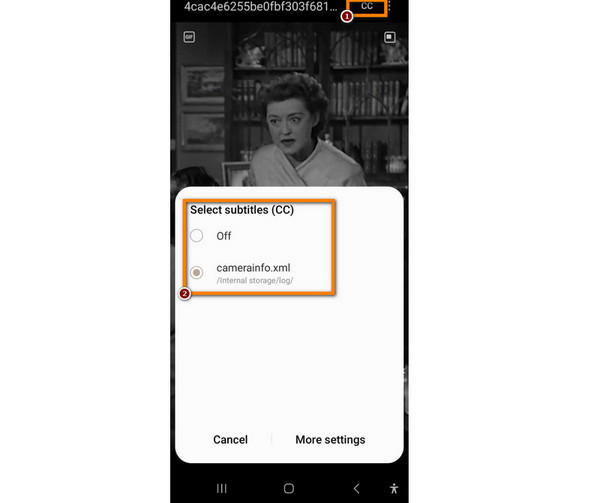
С помощью Samsung Video Player вы также можете настроить параметры звука. Особенно если в вашем видео есть несколько вариантов звука, вы можете легко переключаться между различными звуковыми дорожками. Чтобы сделать это, следуйте инструкциям ниже.
Откройте видео, которое хотите просмотреть, в приложении Samsung Video Player.
Затем коснитесь экрана во время воспроизведения видео, чтобы отобразить элементы управления воспроизведением. Затем коснитесь значка Аудио кнопку, чтобы просмотреть список доступных аудиодорожек.
Если в вашем видео есть несколько вариантов звука, выберите тот, который вам больше нравится.
Хотя Samsung Video Player является проигрывателем по умолчанию на устройствах Samsung, при желании вы можете выбрать альтернативный видеоплеер. Вот как это сделать:
Запуск Google Play магазин и найдите предпочитаемое альтернативное приложение для видеоплеера.
Теперь перейдите к вашему устройству Настройки. Прокрутите вниз и выберите Программы.
После этого найдите и выберите Видеоплеер Samsung. Нажмите Установить по умолчанию или Открыть по умолчанию вариант.
Наконец, выберите альтернативный видеоплеер, который вы установили, из списка доступных приложений.

Вот и все! Теперь вы узнали, как использовать видеоплеер Samsung. Воспроизводите видео, добавляйте субтитры, меняйте звуковые дорожки и меняйте видеоплеер по умолчанию по своему усмотрению.
Чтобы персонализировать воспроизведение видео, вам необходимо знать настройки Samsung Video Player. Ниже приведены настройки, которые вы можете увидеть из Больше вариантов видеоплеера:
• Автоматическое воспроизведение следующего видео. – Автоматическое воспроизведение следующего видео.
• Автоматическое повторение видео. – Повторить текущее видео.
• Фоновое воспроизведение – Воспроизведение текущего видео в фоновом режиме.
• О видеоплеере – Узнайте больше о видеоплеере Samsung.

Когда ваш видеоплеер на Samsung не работает, к этому могут привести разные причины. Некоторые распространенные причины — сбои приложений, устаревшие версии, неподдерживаемые или поврежденные форматы и многое другое. Чтобы устранить эти проблемы, попробуйте следующие методы ниже:
Простой перезапуск может решить проблемы, связанные с приложением.
Убедитесь, что ваше приложение Samsung Video Player обновлено. Посетите Google Play Store или Samsung Galaxy Store, чтобы проверить наличие обновлений.

Убедитесь, что видеоплеер Samsung поддерживает видео, которое вы хотите воспроизвести. Хотя он совместим с различными форматами, некоторые менее распространенные форматы могут не поддерживаться.
Если проблемы не исчезнут, вы можете удалить и снова загрузить Samsung Video Player из магазина приложений.

Зайдите в настройки вашего устройства и перейдите к Программы или Менеджер приложений. Затем найдите Видеоплеер Samsung а затем очистите его кеш и данные. После этого перезапустите приложение.
Мастер Blu-ray Бесплатный проигрыватель Blu-ray — лучший вариант для воспроизведения видеофайлов. Не только видеофайлы, но также диски Blu-ray и DVD. Этот инструмент позволяет одновременно смотреть любые видео на вашем компьютере, сохраняя их качество. Он также поддерживает множество видеоформатов, включая MP4, AVI, WMV, MKV, FLV и многие другие. Кроме того, вы можете воспроизводить обычные видео, HD-видео и аудиофайлы с потрясающими визуальными эффектами. Самое приятное — это простой в использовании интерфейс, который соответствует потребностям каждого пользователя. Начните потоковую трансляцию на более широком экране через Бесплатный проигрыватель Blu-ray сейчас.
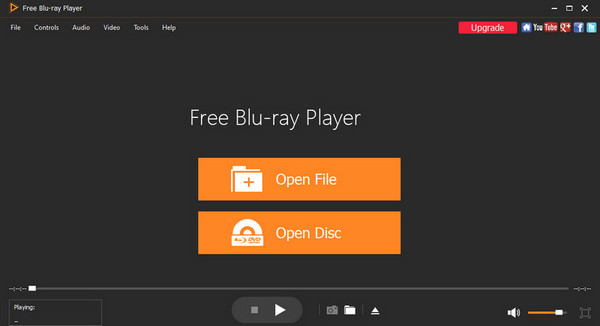
MX-плеер — альтернативный видеоплеер и популярный вариант среди пользователей Samsung. Он предлагает множество функций, таких как скорость воспроизведения и управление жестами, поддержка субтитров и многое другое. Отличное воспроизведение видео с элегантным и удобным интерфейсом. Но учтите, что MX Player недоступен в магазине Google Play. В результате вам необходимо скачать со стороннего сайта.

VLC — известная бесплатная программа с открытым исходным кодом. видео проигрыватель. Примечательной особенностью этого приложения является поддержка широкого спектра видеоформатов. Он также предлагает элементы управления скоростью воспроизведения, поддерживает субтитры и имеет эквалайзер аудио и видео. Более того, пользователи могут смотреть видео через Интернет, используя встроенную функцию потоковой передачи. Однако некоторые пользователи считают его пользовательский интерфейс сложным, и приложение выходит из строя.

Есть ли у Samsung видеоплеер?
Да конечно. Устройства Samsung обычно поставляются с предварительно установленным Видеоплеер Samsung приложение для воспроизведения видео.
Как называется видеоплеер Samsung?
Видеоплеер Samsung по умолчанию называется Видеоплеер Samsung. Его можно найти на устройствах Samsung.
Какой видеоплеер лучше для Samsung?
Лучший видеоплеер для Samsung — Blu-ray Master’s. Бесплатный проигрыватель Blu-ray. Помимо того, что он является первоклассным проигрывателем Blu-ray/DVD, он также превосходно воспроизводит различные видеоформаты.
Где находится видеоплеер на Samsung Galaxy?
Видеоплеер на Samsung Galaxy можно найти в разделе Программы или Приложения папку с главного экрана.
MX Player лучше видеоплеера Samsung?
MX Player лучше, если вы предпочитаете видеоплеер с более расширенными функциями и настраиваемым пользовательским интерфейсом. Но если вы обычный пользователь видеоплеера, вас может удовлетворить проигрыватель по умолчанию на вашем устройстве. Выбирайте видеоплеер в соответствии со своими предпочтениями и потребностями.
Изучив это руководство, вы должны знать, что Видеоплеер Samsung все о том и как его использовать. Более того, вы нашли решения для устранения распространенных проблем, которые могут возникнуть в приложении и его различных альтернативах. Из трех упомянутых вариантов инструмента: Бесплатный проигрыватель Blu-ray считается самым лучшим и надежным. Благодаря интуитивно понятному интерфейсу и универсальности им может пользоваться каждый, будь то профессионал или новичок. Итак, начните свое путешествие, используя его сегодня!
Больше чтения
Топ-5 лучших бесплатных видеоплееров для компьютеров под управлением Windows и Mac
Приобретите на своем компьютере видеоплеер для бесплатного использования. Здесь вы быстро узнайте, каковы 5 лучших бесплатных медиаплееров для компьютера и их отдельные особенности.
Лучшие видеоплееры/проигрыватели DAT, которые вы не можете себе позволить пропустить
Как воспроизвести видео DAT, если проигрыватели компьютеров по умолчанию не работают? Обратитесь за помощью к альтернативам и найдите здесь лучших игроков с подробным описанием.
Лучший проигрыватель H.265 для воспроизведения видео H.265 HEVC 4K/HD на компьютере
Видео H.265 часто несовместимо с некоторыми видеоплеерами как в macOS, так и в Windows 10. К счастью, для вас все еще есть несколько бесплатных проигрывателей H.265.
7 замечательных видеоплееров с функциями контроля скорости
Ищете плеер с контролем скорости воспроизведения видео? Нажмите на этот пост, потому что мы вам поможем. Посмотрите лучшие различные видеоплееры для всех устройств.